
Los entrenamientos para caminar se encuentran con audiolibros inspiradores en Time to Walk, una nueva versión de Apple Fitness +. Pero, ¿qué hace realmente Time to Walk? Esta función de fitness de Apple Watch te permite completar un entrenamiento de caminata mientras escuchas una famosa figura motivadora. Disfruta de Uzo Aduba, Shawn Mendes, Ibram X. Kendi, Dolly Parton y Draymond Green como su compañero de caminata virtual. Eche un vistazo a esta nueva función y descubra cómo puede mejorar su experiencia de entrenamiento con Apple Watch.
Salta a:
- ¿Qué son los requerimientos?
- Qué esperar de los entrenamientos de Time to Walk
- Cómo obtener episodios de Time to Walk en su Apple Watch
- Dónde encontrar los episodios
- Cómo quitar el tiempo para caminar de sus entrenamientos
- Cómo deshabilitar las descargas automáticas de episodios
- Cómo agregar o quitar episodios manualmente
- Solución de problemas de tiempo para caminar en el Apple Watch
Para disfrutar de la función Apple Watch Time to Walk, necesita una suscripción a Apple Fitness Plus. También necesita tener el software y el hardware adecuados.
- Un Apple Watch Series 3 o superior con WatchOS 7.2 o más reciente
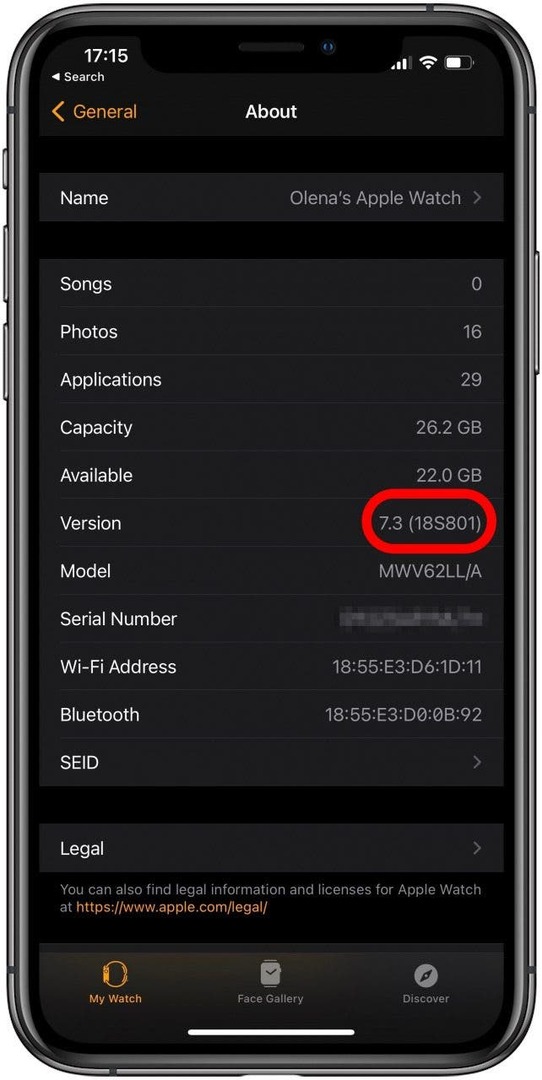
- La última versión de iOS en tu iPhone (14.3 o más reciente)
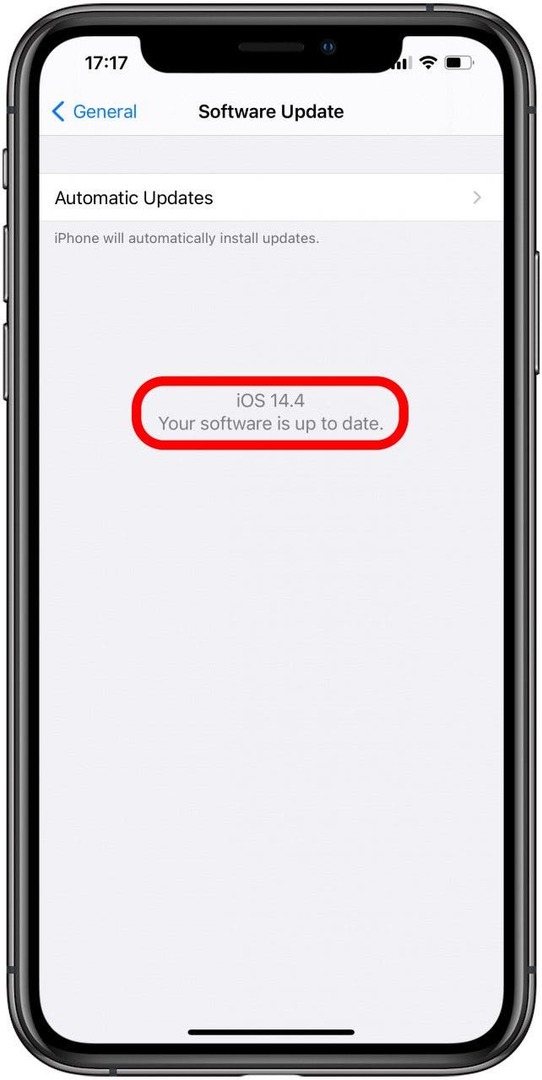
- AirPods u otros auriculares o altavoces Bluetooth
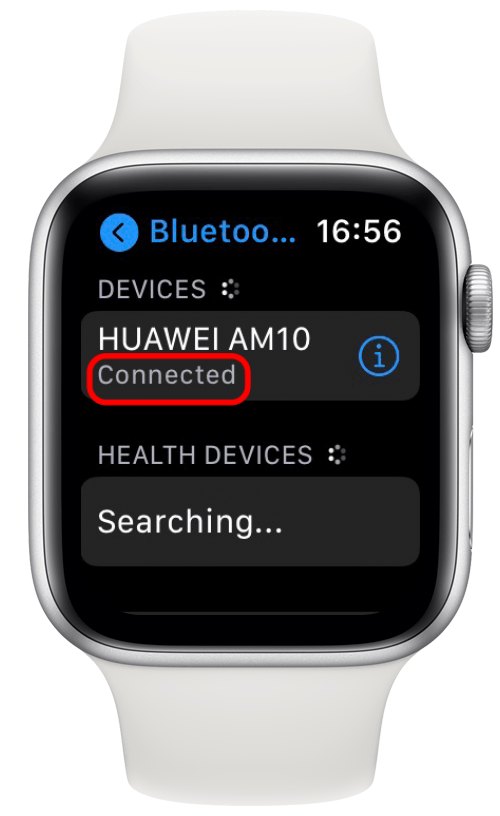
No es posible escuchar los episodios en su iPhone, por lo que deberá emparejar su reloj con auriculares Bluetooth. Se pueden utilizar AirPods, así como auriculares inalámbricos de terceros. Los parlantes Bluetooth también funcionan y son excelentes si escuchas con amigos o en casa mientras estás en una cinta de correr. Para obtener más información sobre cómo tomar selfies con un iPhone, regístrese gratis Boletín Consejo del día.
Estos entrenamientos para caminar son básicamente episodios de podcasts de motivación para caminar que presentan celebridades. Comparten historias sobre sus vidas personales y los momentos que allanaron su camino hacia el éxito. Todos los episodios combinan la narración con música para motivar a los usuarios a completar sus entrenamientos. El primer lote de episodios de Time to Walk salió el 25 de enero. Apple ha confirmado que se lanzará un nuevo episodio todos los lunes hasta finales de abril de 2021.
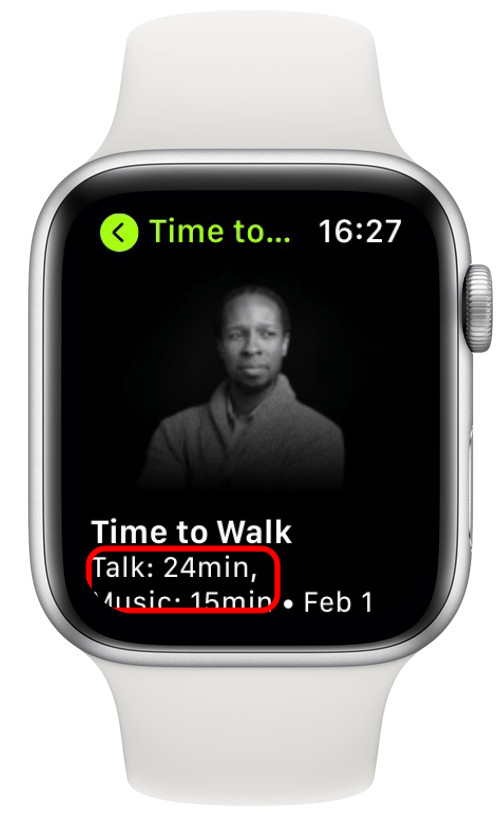
Las partes habladas de Time to Walk se grabaron especialmente mientras los oradores caminaban para proporcionar un auténtico compañero de caminata virtual. Los episodios también contienen imágenes seleccionadas relevantes para los discursos. Su reloj vibrará para avisarle que mire las imágenes a las que se refiere el hablante. El tiempo de los entrenamientos oscila entre los 25 y los 45 minutos.
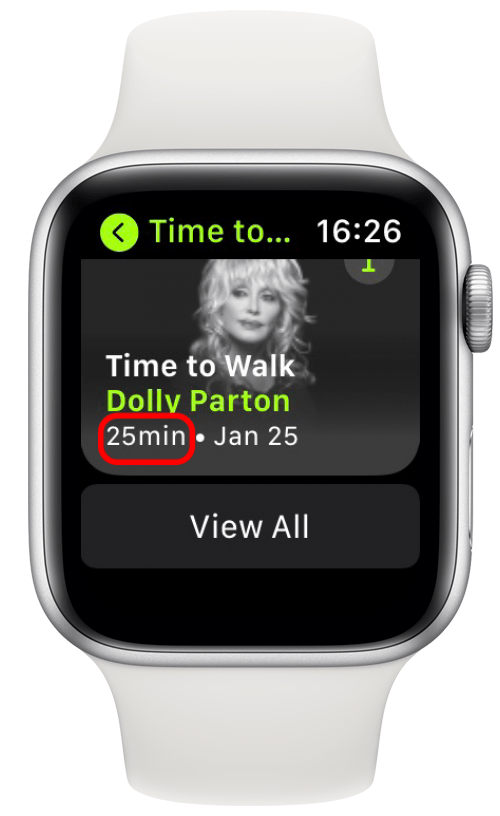
Después de asegurarse de que su iPhone y Apple Watch estén actualizados, todo lo que necesita hacer es registrarse en Apple Fitness Plus. Después de la prueba gratuita de un mes, cuesta $ 9,99 / mes o $ 79,99 / año. La suscripción mensual se puede cancelar en cualquier momento, sin hacer preguntas. Una vez que se haya suscrito, los episodios de Time to Walk deberían aparecer automáticamente en su Apple Watch. Permita un momento para que todo se sincronice.
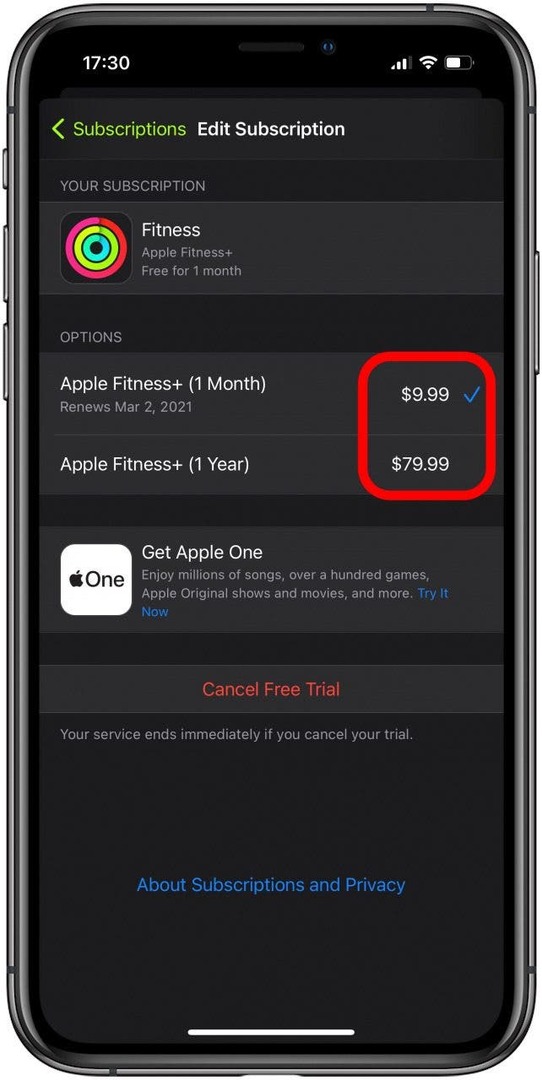
En los relojes Apple con GPS + LTE, es posible transmitir los episodios directamente. Sin embargo, solo para relojes con GPS, los episodios se pueden descargar a través de Wi-Fi. Los cinco últimos episodios se descargarán automáticamente si eres suscriptor de Apple Fitness +. Los episodios recién lanzados también se descargarán automáticamente. Las descargas ocurren mientras el Apple Watch se está cargando y conectado a Wi-Fi. Una vez que haya escuchado el episodio, se eliminará automáticamente.
- Toque en el icono de entrenamiento en tu Apple Watch.
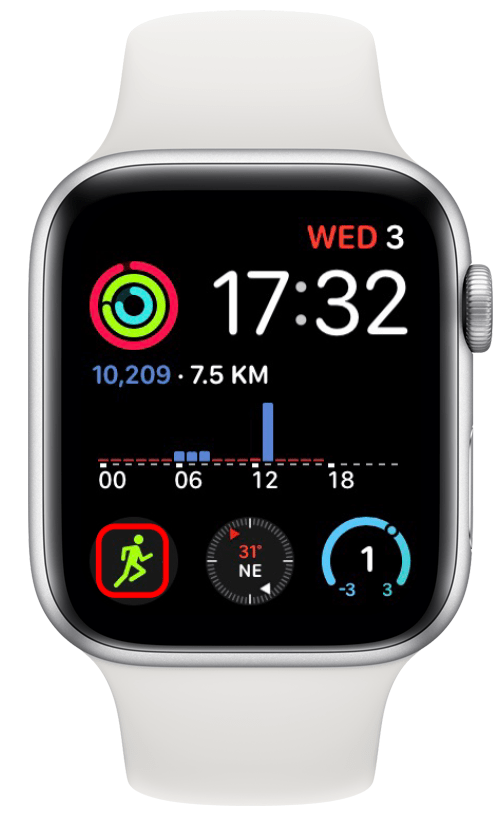
- Los episodios de Time to Walk deben aparecer en la parte superior de la lista de ejercicios.
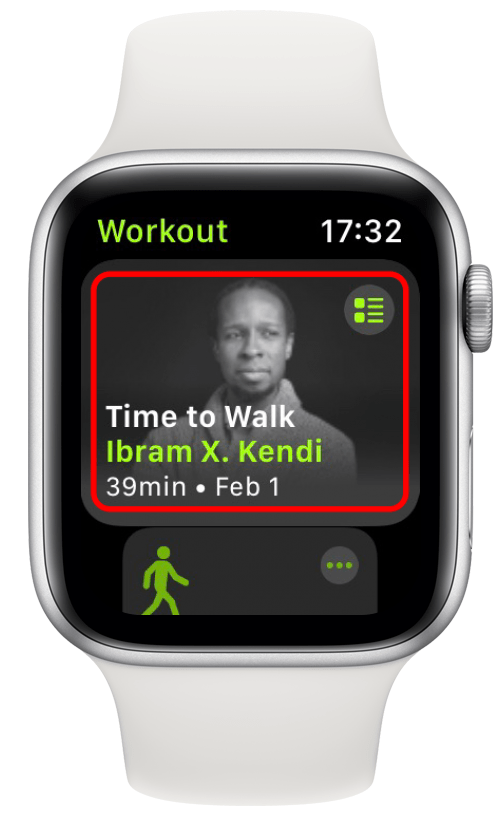
- Toque el icono en la esquina superior derecha para ver los nuevos lanzamientos.
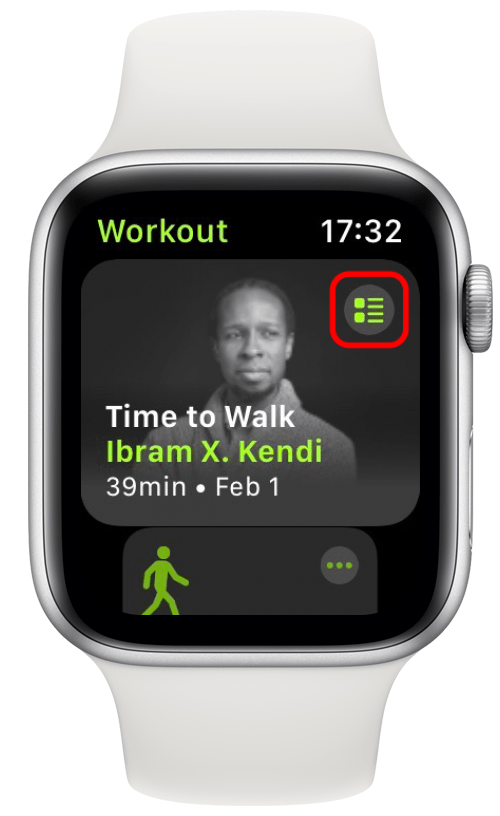
- Aquí puede navegar por los episodios.
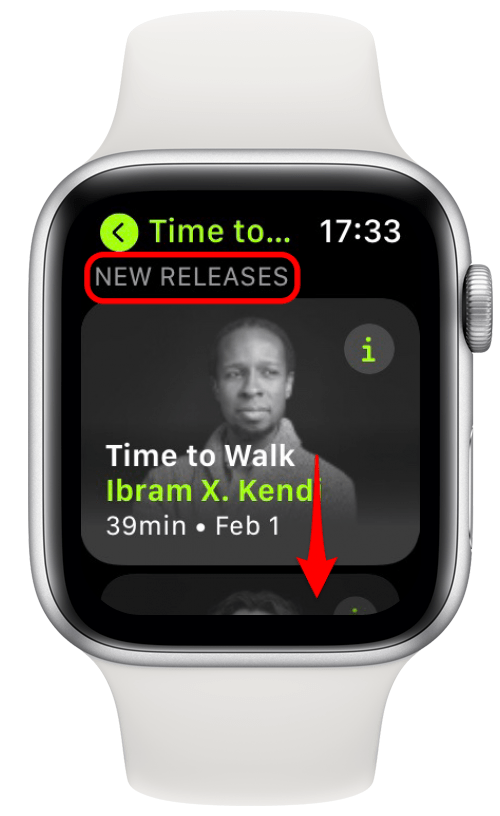
Para obtener más información sobre cada episodio, toque el icono i en la esquina superior derecha. Esto te dará información sobre la celebridad. También verá la fecha en que se agregó el episodio, los tiempos de conversación y música, así como una lista de canciones que se incluyen en la sección de música. Los músicos a menudo incluirán sus propias canciones en las listas de reproducción, mientras que otras celebridades tendrán canciones de una variedad de artistas.
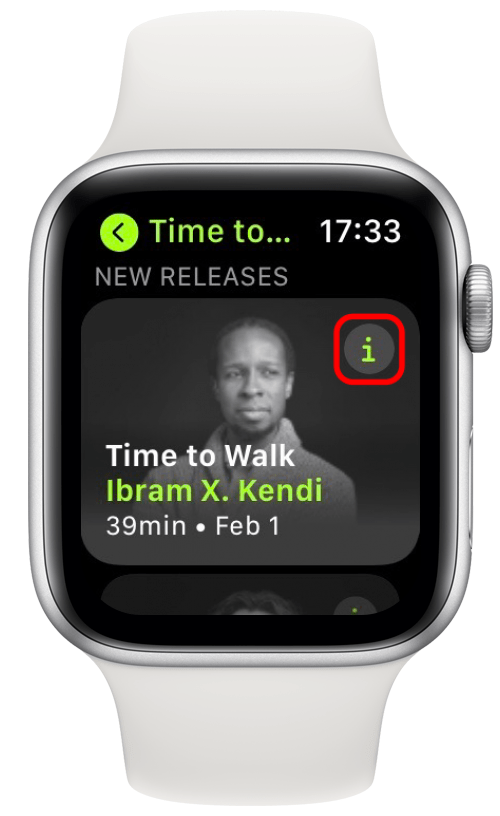
Esta ingeniosa función puede estorbar a los atletas más serios, ya que se encuentra en la parte superior de las opciones de entrenamiento en su Apple Watch. Para eliminarlo, simplemente deslice el dedo hacia la izquierda en el menú de entrenamiento y toque el rojo x. Siempre puede volver a agregarlo tocando Agregar entrenamientos.
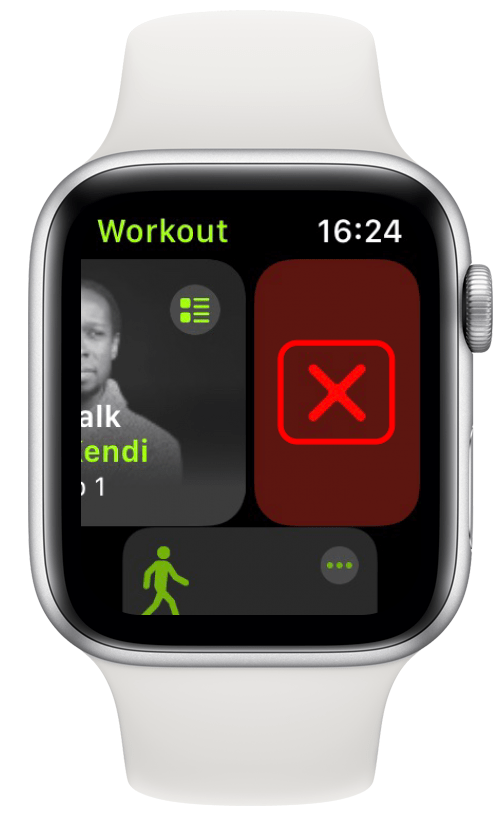
Para evitar que su Apple Watch sobrecargue su almacenamiento interno, puede considerar deshabilitar las descargas automáticas de nuevos episodios. Esto se puede hacer en la configuración de la aplicación iPhone Watch.
- Lanzamiento Ver aplicación.
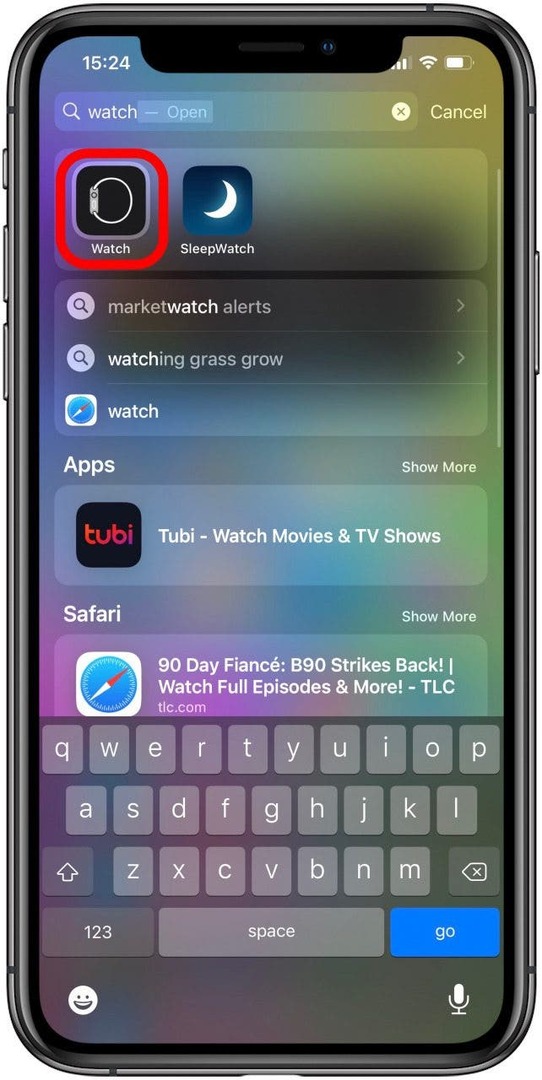
- Desplácese hacia abajo hasta Ejercicio luego selecciónelo.
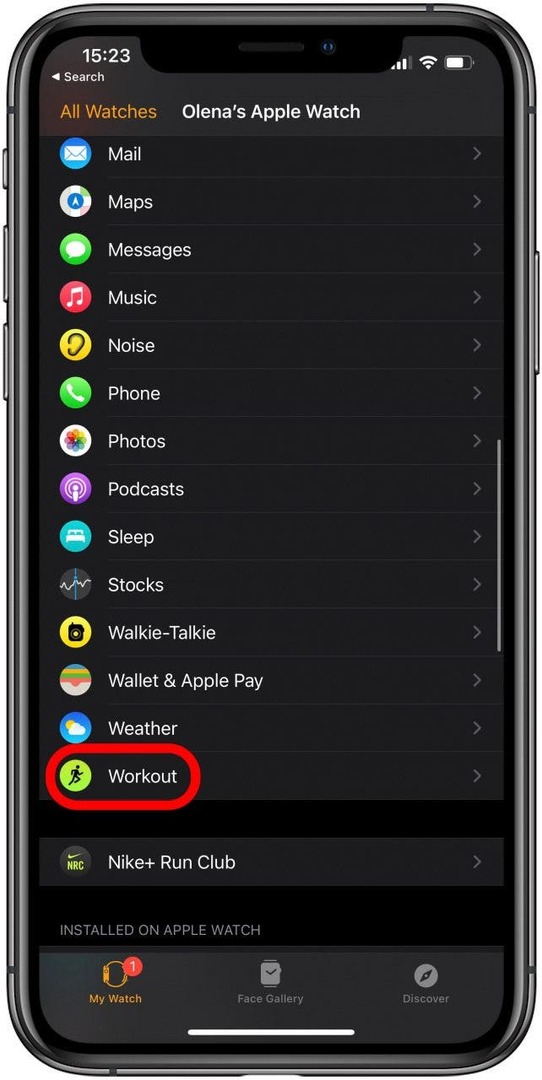
- En la parte inferior de Time to Walk, palanca para habilitar deshabilitar la descarga automática de los entrenamientos más nuevos para ver.
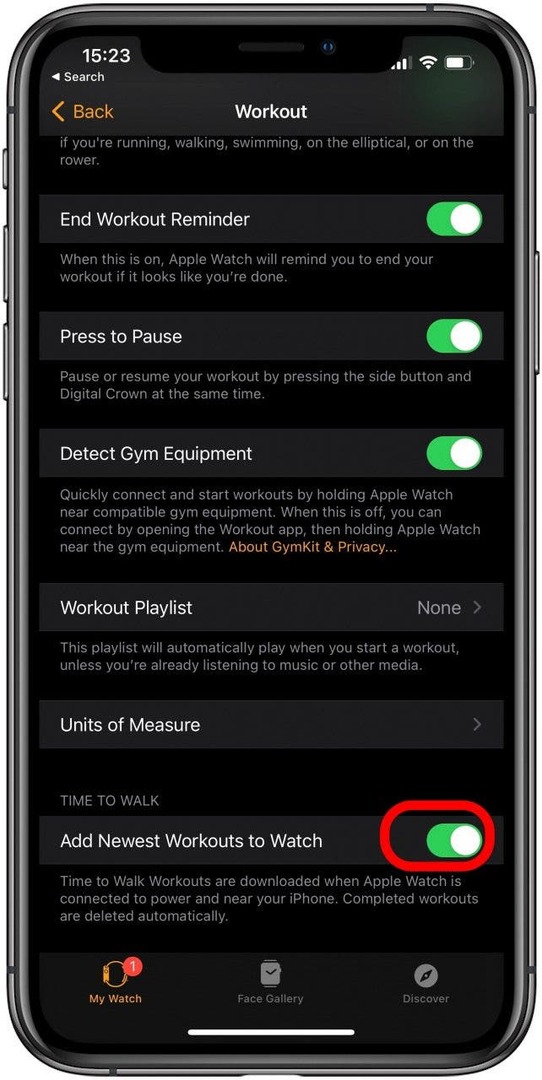
Si deshabilita las descargas automáticas de episodios o elimina Time to Walk de su Apple Watch, es posible que deba agregar episodios manualmente.
- Lanzar el Aplicación de fitness.
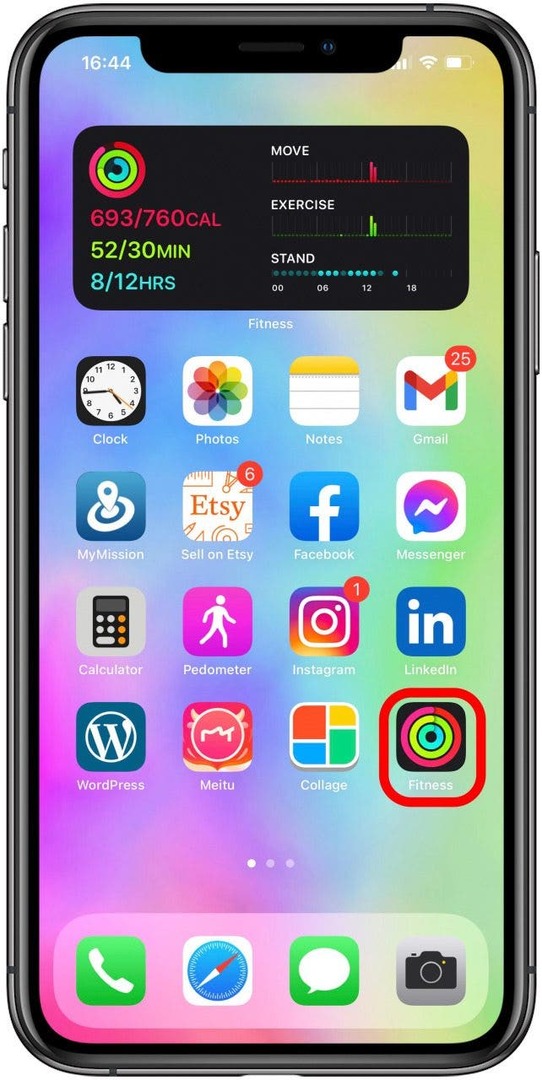
- Grifo Fitness + en la parte inferior de la pantalla.
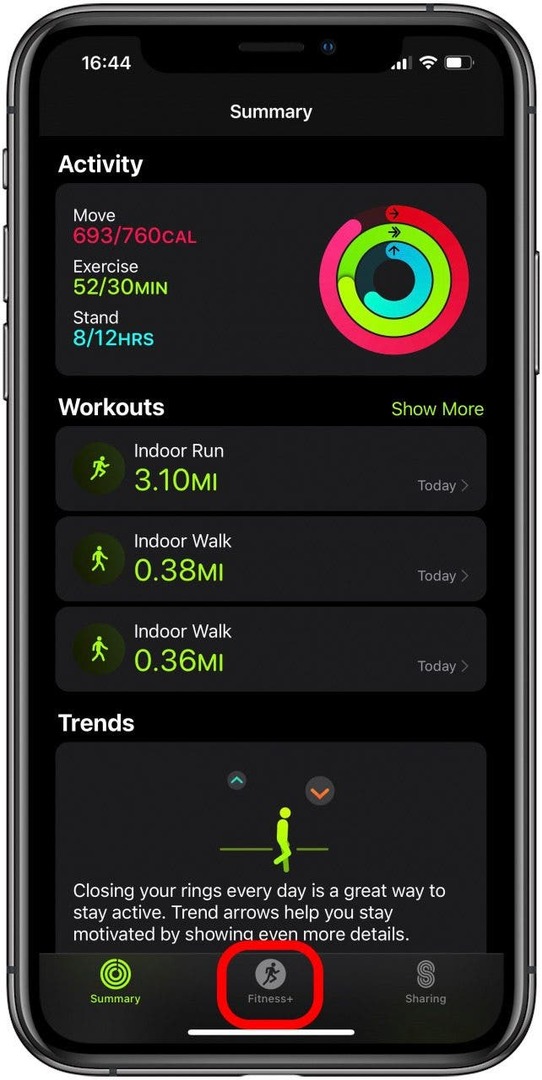
- En Tiempo para caminar, toque Mostrar todo.
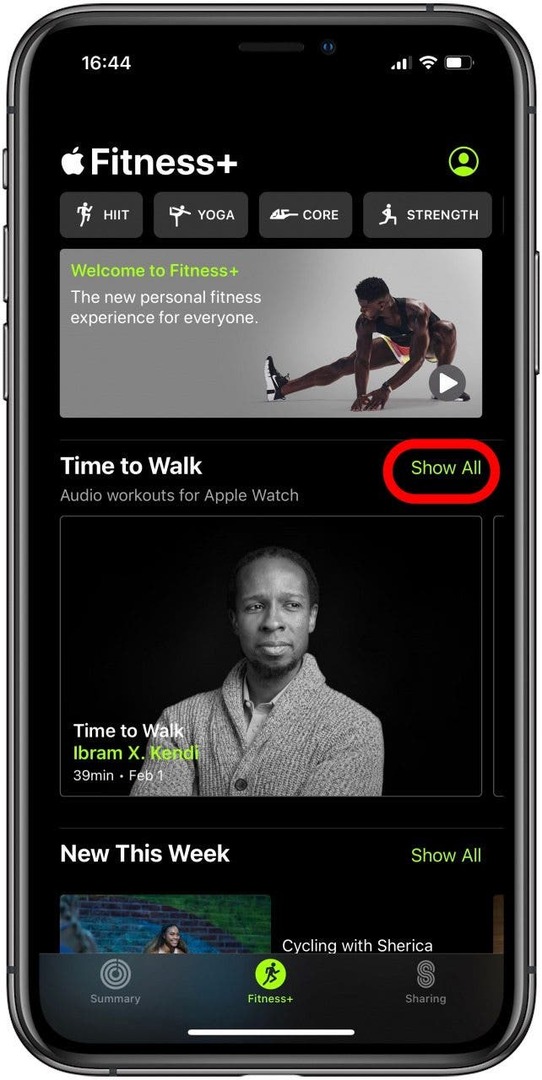
- Grifo Agregar eliminar para agregar o eliminar los episodios según sea necesario.
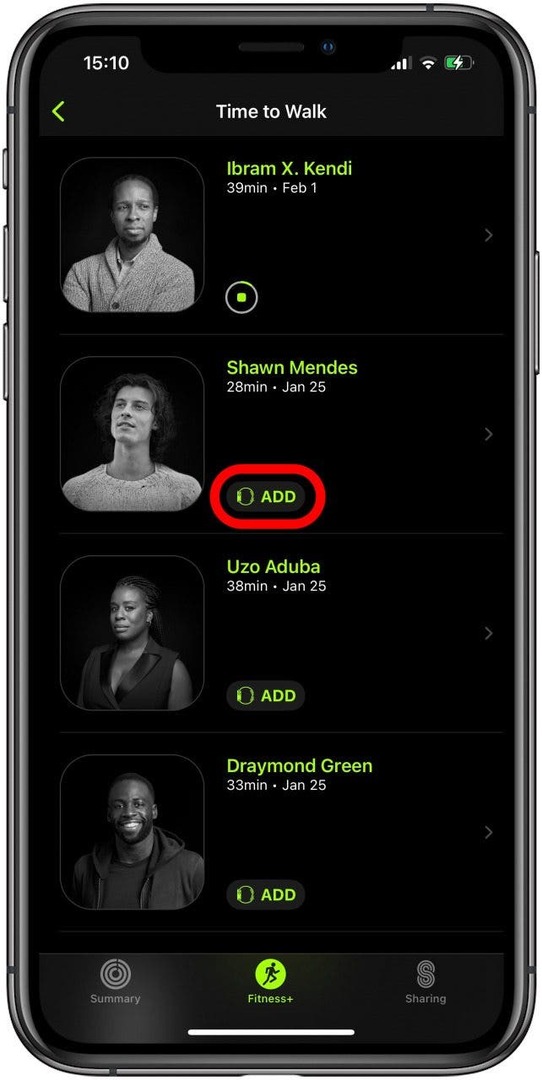
Consejo profesional: Como cualquier entrenamiento en Apple Watch, es posible que Time to Walk se detenga si tomas un descanso o disminuyes la velocidad. Esto es lo que debe hacer si Apple Watch sigue haciendo una pausa durante los entrenamientos.
- Time to Walk requiere WatchOS 7.2 o más reciente para funcionar.
- Si lo quita de sus entrenamientos y no puede encontrarlo en el menú desplegable, asegúrese de que su reloj esté actualizado.
- Si el reloj no está lo suficientemente cargado, es posible que los episodios no se actualicen automáticamente. Manténgalo enchufado hasta que se cargue al 50% o más y vuelva a intentarlo.
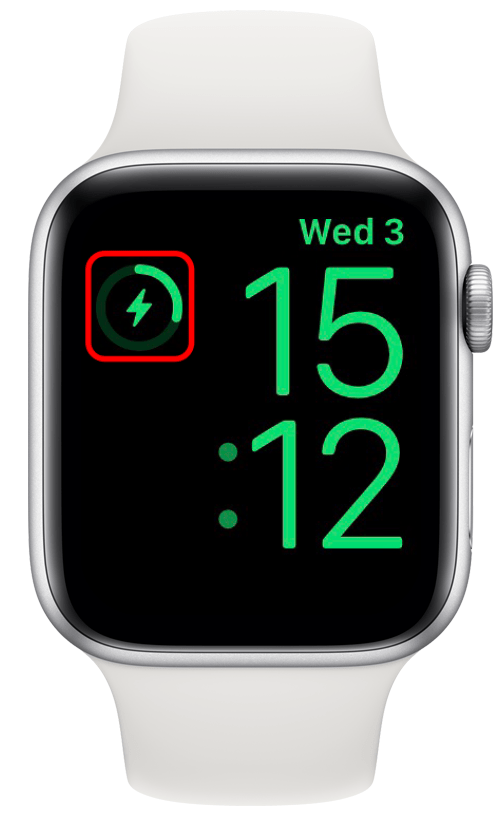
Time to Walk es una nueva y genial función de entrenamiento de Apple Watch. Ofrece episodios de podcast que combinan historias y música de celebridades que actúan como un compañero de caminata virtual. Disfrute de las voces relajantes de personas consumadas con historias únicas durante su próximo entrenamiento. Todo lo que necesita es un iPhone actualizado, Apple Watch Series 3 actualizado o más reciente y una suscripción a Apple Fitness +.